禅道项目管理软件使用帮助
- 格式:pptx
- 大小:3.01 MB
- 文档页数:78
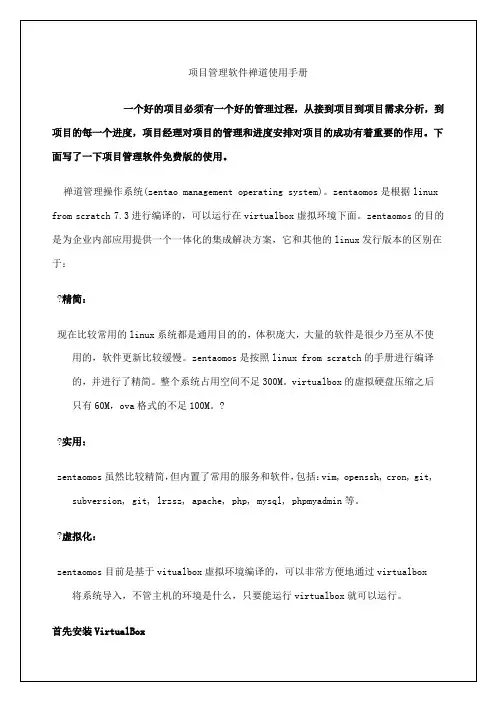
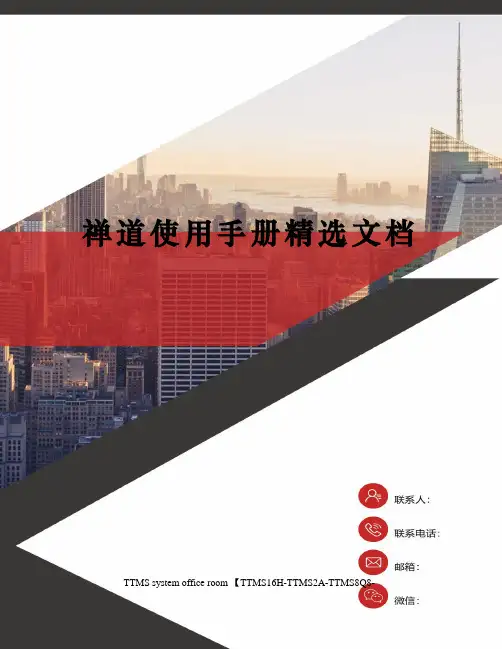
禅道使用手册精选文档 TTMS system office room 【TTMS16H-TTMS2A-TTMS8Q8-禅道使用手册概述禅道管理基于 LGPL 协议开源免费的项目管理软件、集产品管理、项目管理、测试管理一体以及事物管理组织管理的功能。
管理员进入系统配置账号首先登录公司 BUG 系统点击组织视图,进入如下界面。
在组织视图下,我们主要使用用户列表和权限分组来配置账号。
如果需要更全面记录用户信息,可以使用部门维护和公司管理。
现在初始化帐号是自己名字的拼音密码为1234561.1点击公司管理,进入如下图所示界面可以对公司信息进行编辑。
部门编辑此处可以编辑参与项目测试的测试组和项目组可以添加修改和删除部门。
1.2编辑用户,点击右上角的添加用户,入如下界面上面的图所示页面可以对用户的信息进行编辑,保存成功后即显示到用户列表中,如下图所示。
在用户列表下,可以点击部门结构列表中的部门名称连接来查看用户的分配情况,点击删除可以删除用户,点击编辑可以对用户信息进行完善。
如下图所示设置用户的权限,点击权限分组,显示如下界面禅道中默认有5个权限分组,也点击右上的添加分组/或者在权限分组页面-新增分组,添加一个新的分组,进行自定义设置,如下图所示。
分组建立成功后,点击后面的权限维护,来设置此组里面的用户的访问权限,如下图所示。
设置完成后点击保存点击权限分组对应的成员维护,添加用户设置用户角色,赋予用户对应的权限2 添加产品信息管理员进入系统后,点击产品视图,在产品视图模块对项目进行录入,产品即我们所进行测试的项目系统产品:新增产品,点击右上角的添加产品,如下图所示产品添加成功之后产品的列表中3 测试用例创建用例点击导航栏中的“用例”按钮,进入如下图所示界面;点击右上角的“建用例”进入如下图所示界面;按照格式填入用例比标题、步骤、预期结果等。
其中“维护模块”能添加用例属于表的功能模块,这样能表示该用例属于该产品的什么模块。
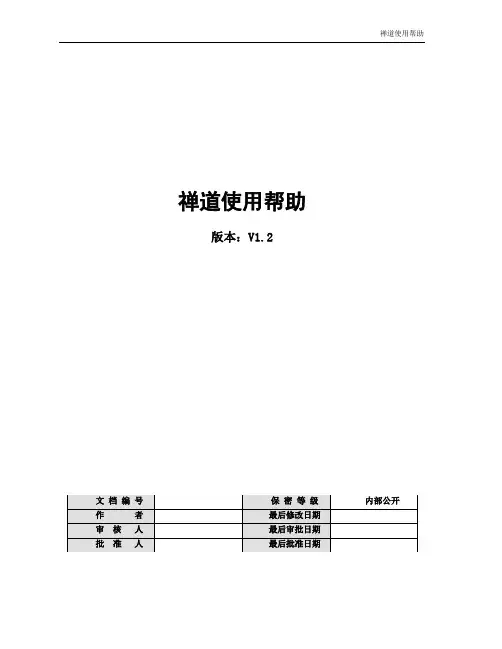
禅道使用帮助版本:V1.2修订记录目录1禅道介绍 (3)1.1目的 (3)1.2范围 (3)1.3使用说明 (3)2主要角色及职责 (3)3禅道介绍 (3)3.1禅道项目管理软件的设计理念 (3)3.2禅道迭代管理软件的主要功能列表 (3)4最简使用 (4)4.1使用禅道来进行迭代任务管理 (4)4.1.1创建迭代 (4)4.1.2设置团队 (4)4.1.3分解任务 (5)4.1.4更新任务 (6)4.1.5验证关闭任务 (7)4.2只使用禅道来做BUG管理 (7)4.2.1创建项目 (7)4.2.2提出bug (8)4.2.3解决bug (8)4.2.4关闭bug (9)4.3只使用禅道来做项目管理 (10)4.3.1创建项目 (10)4.3.2创建需求 (10)4.3.3变更需求 (11)4.3.4评审需求 (12)4.4个人使用禅道来做事务跟踪管理 (13)4.4.1创建待办 (13)4.4.2浏览待办 (13)5全流程基本使用 (14)5.1创建第一个项目 (14)5.2添加第一个需求 (14)5.3创建第一个迭代 (14)5.4开始第一个迭代 (15)5.5为需求分解任务 (15)5.6提交BUG (16)6进阶使用 (19)6.1禅道使用全流程图解 (19)6.2个人管理 (19)6.2.1使用待办进行个人事务管理 (19)6.2.2关注需要自己处理的任务、需求、bug (19)6.2.3通过我的档案查看或者修改个人信息 (20)6.3项目经理篇 (21)6.3.1维护项目 (21)6.3.2创建和评审需求 (23)6.3.3变更和评审需求 (25)6.3.4需求的状态和研发阶段 (28)6.3.5需求的注意事项 (30)6.3.6维护迭代模块 (31)6.3.7建立发布计划 (31)6.3.8建立发布 (33)6.3.9线路图 (33)6.3.10文档管理 (34)6.3.11主持项目会议 (35)6.3.12参与迭代管理、演示和总结 (36)6.3.13需求的基本统计报表 (36)6.4开发经理篇 (37)6.4.1创建迭代 (37)6.4.2组建迭代团队 (37)6.4.3确定迭代要完成的需求列表 (38)6.4.4组织进行任务分解 (39)6.4.5召开每天的站立会议 (40)6.4.6通过燃尽图了解迭代的进展 (41)6.4.7通过各种列表的各种功能了解迭代进展 (41)6.4.8召开演示会议和总结会议 (42)6.4.9迭代任务基本的报表统计 (43)6.5开发团队篇 (43)6.5.1参加迭代计划会议,分解任务 (43)6.5.2领取任务,并每天更新任务 (43)6.5.3创建版本 (45)6.5.4申请测试 (46)6.5.5解决bug (47)6.5.6文档管理 (49)6.5.7确认bug (49)6.6测试团队篇 (50)6.6.1维护bug视图模块 (50)6.6.2提交bug (50)6.6.3验证bug,关闭 (51)6.6.4激活bug (52)6.6.5找到自己需要的bug (52)6.6.6维护测试用例视图 (53)6.6.7创建测试用例 (53)6.6.8管理测试任务 (54)6.6.9执行用例,并提交bug (56)6.6.10查看报表统计 (56)1禅道介绍1.1目的介绍使用禅道做项目管理的操作细则;1.2范围本过程适用于软件开发项目。




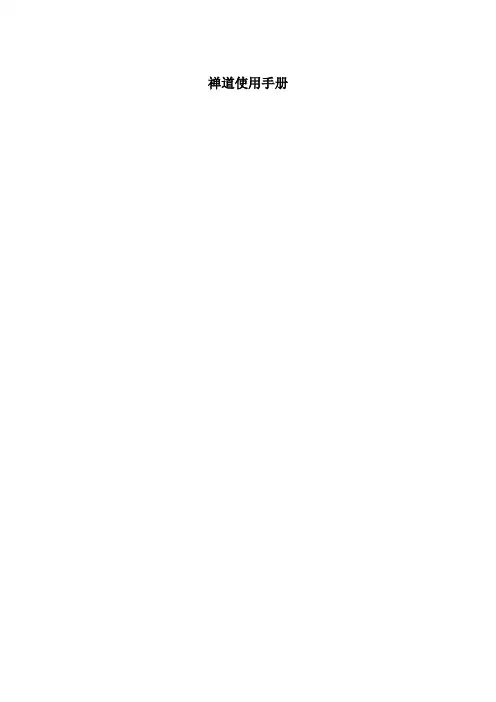
禅道使用手册概述禅道管理基于LGPL 协议开源免费的项目管理软件、集产品管理、项目管理、测试管理一体以及事物管理组织管理的功能。
1.admin 管理员进入系统配置账号首先登录公司BUG 系统http://192.168.1.122:90/zentaotest/www/index.php?m=user&f=login 点击组织视图,进入如下界面。
在组织视图下,我们主要使用用户列表和权限分组来配置账号。
如果需要更全面记录用户信息,可以使用部门维护和公司管理。
现在初始化帐号是自己名字的拼音密码为1234561.1点击公司管理,进入如下图所示界面可以对公司信息进行编辑。
1.2 部门编辑此处可以编辑参与项目测试的测试组和项目组可以添加修改和删除部门。
1.2编辑用户,点击右上角的添加用户,入如下界面上面的图所示页面可以对用户的信息进行编辑,保存成功后即显示到用户列表中,如下图所示。
在用户列表下,可以点击部门结构列表中的部门名称连接来查看用户的分配情况,点击删除可以删除用户,点击编辑可以对用户信息进行完善。
如下图所示1.4设置用户的权限,点击权限分组,显示如下界面禅道中默认有5个权限分组,也点击右上的添加分组/或者在权限分组页面-新增分组,添加一个新的分组,进行自定义设置,如下图所示。
分组建立成功后,点击后面的权限维护,来设置此组里面的用户的访问权限,如下图所示。
设置完成后点击保存点击权限分组对应的成员维护,添加用户设置用户角色,赋予用户对应的权限2 添加产品信息管理员进入系统后,点击产品视图,在产品视图模块对项目进行录入,产品即我们所进行测试的项目系统产品:2.1 新增产品,点击右上角的添加产品,如下图所示产品添加成功之后产品的列表中3 测试用例3.1 创建用例点击导航栏中的“用例”按钮,进入如下图所示界面;点击右上角的“建用例”进入如下图所示界面;按照格式填入用例比标题、步骤、预期结果等。
其中“维护模块”能添加用例属于表的功能模块,这样能表示该用例属于该产品的什么模块。


企业中使用禅道步骤好的,下面是企业中使用禅道的步骤说明:一、基本的登录与界面了解1. 登录禅道- 首先,你要打开禅道的网址呀。
你可别记错了网址哦,要是不小心输错了,那可就进不去了。
就像你回家走错单元楼一样,根本到不了地方。
打开之后,就会看到登录页面。
这时候输入公司给你的账号和密码,这一步很重要记住了。
我之前就有一次把账号或者密码输错好几次,还以为是系统出问题了呢。
- 登录进去之后,你会看到禅道的界面。
就像你进了一个大商场,各种菜单啊、功能图标啊琳琅满目。
左边一般有项目、产品、执行等菜单,这就是我们操作的主要入口啦。
二、个人小技巧2. 自定义自己的工作面板- 对了这里可以设置你自己的工作面板哦。
在界面的某个角落找到设置或者自定义之类的选项(不同版本位置可能有点差别)。
我试过好多次调整这个面板,根据自己的工作习惯把自己常用的功能模块放到显眼的地方。
比如说我日常主要负责项目的任务跟进,就把任务相关的模块放在最前面,这样找起来快多了。
这就好比你把最常穿的衣服放在衣柜最前面,早上找的时候能省不少时间。
三、容易忽视的细节3. 注意数据权限- 禅道里面有数据权限这个事很容易被忽视啊,等等,中间还要注意你自己的账号在不同项目、不同模块下可以看到和操作的数据范围是不同的。
有次我在一个项目里就碰上了,我觉得按照以往操作自己应该能看到某些任务关联的文档,结果发现看不到。
后来才知道是权限设置的问题。
关于权限设置,如果不确定的话,一定要找管理员问问清楚,千万别自己乱改或者乱操作。
四、常见问题4. 操作无响应- 有时候会遇到操作了某个功能,但是感觉禅道没反应。
哎,原来还可以这样,一般这种情况下,你首先要检查一下网络是不是正常的。
如果网络没问题,那可能就是你刚刚的操作有问题或者系统临时有点卡。
这时候千万不要连续多次点击同一个按钮,不然可能会把事情搞得更糟。
之前有个同事性子急,点了一堆次提交任务,结果系统就错乱了,还得找技术人员去修复。
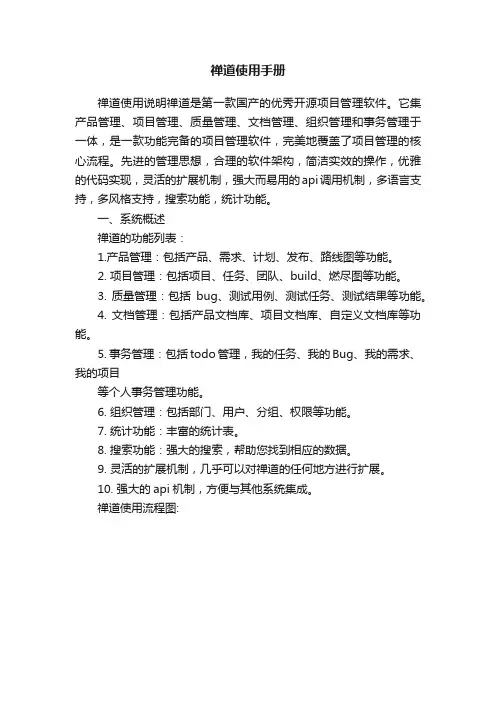
禅道使用手册禅道使用说明禅道是第一款国产的优秀开源项目管理软件。
它集产品管理、项目管理、质量管理、文档管理、组织管理和事务管理于一体,是一款功能完备的项目管理软件,完美地覆盖了项目管理的核心流程。
先进的管理思想,合理的软件架构,简洁实效的操作,优雅的代码实现,灵活的扩展机制,强大而易用的api调用机制,多语言支持,多风格支持,搜索功能,统计功能。
一、系统概述禅道的功能列表:1.产品管理:包括产品、需求、计划、发布、路线图等功能。
2. 项目管理:包括项目、任务、团队、build、燃尽图等功能。
3. 质量管理:包括bug、测试用例、测试任务、测试结果等功能。
4. 文档管理:包括产品文档库、项目文档库、自定义文档库等功能。
5. 事务管理:包括todo管理,我的任务、我的Bug、我的需求、我的项目等个人事务管理功能。
6. 组织管理:包括部门、用户、分组、权限等功能。
7. 统计功能:丰富的统计表。
8. 搜索功能:强大的搜索,帮助您找到相应的数据。
9. 灵活的扩展机制,几乎可以对禅道的任何地方进行扩展。
10. 强大的api机制,方便与其他系统集成。
禅道使用流程图:二、最简使用说明禅道的定位不是简单的任务管理软件,而是专业的协同管理软件。
研发类的项目管理本身具有其复杂性,所以禅道提供的都是必备的功能。
但这并不意味着必须按照禅道的流程来使用,完全可以按照自己的实际情况来使用禅道。
下面将介绍使用禅道的最简单方式。
2.1 使用禅道来进行项目任务管理2.1.1创建项目1)进入项目视图,点击右侧的”新增项目“链接。
2)出现项目添加的页面在这个页面设置项目名称、代号、起止时间、可用工作日、团队名称、项目目标和项目描述等字段。
其中关联产品是可以为空的。
2.1.2设置团队1)点击保存按钮,会提示项目创建成功,然后可以选择设置团队。
2)或者从项目视图中的团队菜单,也可以进行项目的团队管理。
在维护项目团队的时候,需要选择都是哪些用户可以参与到这个项目中,同时需要设置这个用户在本项目中的角色(角色可以随便设置,比如风清扬,冬瓜一号等)。
禅道项目管理软件用户操作指导书目录1. 禅道系统安装与登录 (3)1.1. 安装禅道系统 (3)1.2. 登录禅道系统 (3)2. 禅道系统的操作 (6)2.1. 总体操作流程 (6)2.1.1. 禅道系统的用户种类和职责 (6)2.2. 管理员操作流程 (6)2.2.1. 维护公司 (6)2.2.2. 维护部门 (8)2.2.3. 维护用户 (9)2.2.4. 维护权限 (11)2.3. 产品经理操作流程 (14)1.禅道系统安装与登录1.1. 安装禅道系统按照禅道安装指导书安装禅道11.6一键安装包。
1.2. 登录禅道系统1、安装完成后,点击禅道登录网址:http://127.0.0.1/zentao/2、Apache用户访问验证开启禅道启动后,默认是开启了Apache用户访问验证,Apache用户访问验证密码为用户安装禅道后设置的第一个账户和密码,请见下图中红色框线内的操作,按照提示进行账号和密码的更改,请用户修改账号和密码后,记录自己的账号和密码,以免忘记后找回比较麻烦。
3、启用访问验证后,用户需要先输入集成面板最后一行的帐号密码(此帐号密码需要提供给所有禅道登录人员)才可以访问到禅道登录页面。
4、Apache用户访问验证关闭如果不想开启访问验证功能,可以把集成面板最后一行左侧的对号去掉,去勾选后可以直接登录禅道系统。
5、登录进入禅道系统登录页面后,默认输入用户名:admin 密码:123456,此为管理员(默认账户和密码),点击登录。
6、密码强制修改以管理员身份登录禅道系统后,系统会强制用户修改账号密码,如下图,用户可根据个人需要设置自己的账号和密码。
ps:密码最好都是一样的记得清楚。
2.禅道系统的操作2.1. 总体操作流程2.1.1.禅道系统的用户种类和职责2.2. 管理员操作流程2.2.1.维护公司点击“组织”->“公司”,然后点击“编辑”按钮进行公司名称修改,修改完成后需点击“保存”按钮才能生效。
禅道使用手册之青柳念文创作概述禅道管理基于 LGPL 协议开源收费的项目管理软件、集产品管理、项目管理、测试管理一体以及事物管理组织管理的功能.1.admin 管理员进入系统配置账号首先登录公司BUG 系统http://192.168.1.122:90/zentaotest/www/index.php?m= user&f=login点击组织视图,进入如下界面.在组织视图下,我们主要使用用户列表和权限分组来配置账号.如果需要更全面记录用户信息,可使用部分维护和公司管理.现在初始化帐号是自己名字的拼音暗码为1234561.1点击公司管理,进入如下图所示界面可以对公司信息停止编辑.1.2 部分编辑此处可以编辑参与项目测试的测试组和项目组可以添加修改和删除部分.1.2编辑用户,点击右上角的添加用户,入如下界面上面的图所示页面可以对用户的信息停止编辑,保管成功后即显示到用户列表中,如下图所示.在用户列表下,可以点击部分布局列表中的部分称号毗连来检查用户的分配情况,点击删除可以删除用户,点击编辑可以对用户信息停止完善.如下图所示1.4设置用户的权限,点击权限分组,显示如下界面禅道中默许有5个权限分组,也点击右上的添加分组/或者在权限分组页面-新增分组,添加一个新的分组,停止自定义设置,如下图所示.分组建立成功后,点击后面的权限维护,来设置此组外面的用户的访问权限,如下图所示.设置完成后点击保管点击权限分组对应的成员维护,添加用户设置用户脚色,赋予用户对应的权限2 添加产品信息管理员进入系统后,点击产品视图,在产品视图模块对项目停止录入,产品即我们所进行测试的项目系统产品:2.1 新增产品,点击右上角的添加产品,如下图所示产品添加成功之后产品的列表中3 测试用例3.1 创建用例点击导航栏中的“用例”按钮,进入如下图所示界面;点击右上角的“建用例”进入如下图所示界面;依照格式填入用例比题目、步调、预期成果等.其中“维护模块”能添加用例属于表的功能模块,这样能暗示该用例属于该产品的什么模块.3.2 执行用例在用例的阅读界面中图标分别代表为:执行、成果、编辑、复制、删除、提交BUG.我们点击“执行”进入如图所示的界面.根据用例的步调执行,并吧每一个步调的实际情况与预期情况停止对比从而选择是否通过.如果没有通过可以直接提交BUG.4测试人员提交bug点击导航栏中的“BUG”按钮,进入如下图所示界面;3.1 点击“提BUG”会出现如下图创建 bug 时要写清楚其属于什么模块、操纵步调、成果以及期望,最好是附上截图,这样更具有说服性.点击编辑按钮,可以修改bug的信息,如下图所示操纵分别为:确定、指派、处理、关闭、编辑、复制.根据情况选择.5. 开辟人员处理 bug4.1开辟人员进入,点击 bug 题目进入 bug 描绘的详细界面及其重现的操纵步调.此 bug 在真实系统中处理之后,便可以点击处理,进入如下页面其中处理方案中有,设计如此、重复 bug、外部原因、已处理、无法重现、延期处理和不予处理,应该根据系统的真实情况而选择处理方案,此处会影响到测试人员的回归.6. 测试人员回归 bug当开辟人员处理 bug 之后,就需要测试人员来验证bug 是否在真实系统中已经处理,点击已经处理的 bug 的题目,进入如下页面.根据步调在新版本中停止操纵,如果在新版本中已经处理则点击关闭.点击保管后此 bug 的状态就成为 Closed.如果此 bug 在新版本中仍然存在,则点击激活,进入如下界面.选择此 bug 的指派人,点击保管.则此 bug 的状态则变成激活,重新返给开辟人员停止处理.此处激活可以反复停止,直到此bug在真实系统中处理,才干够关闭.7导出缺陷选择要导出的BUG,点击“导出”按钮,输入文件名,如缺陷文档,点击 OK 按钮,选择该文档打开或保管操纵.8统计报表测试所发生的 BUG 缺陷都时时记录的,随时可以检查缺陷的统计报表.在 bug 列表页面,点击页面上部的统计报表按钮,即可出现统计报表页面;选择报表的类型,点击生成报表,系统会自动的分析,而且以饼状图的形式显示出来,如下图所示BUG流程图测试流程图其中单元测试中的白盒测试,后面的单元黑盒测试、集成测试,系统测试、验收测试都为黑盒测试.集成测试是在单元测试通过后,生成完整的测试版程序后停止测试的开辟人员也应参与出去.系统测试是颠末集成测试之后,分散开辟的模块被联接起来,构成完整的程序,其中各模块间接口存在的种种问题都已基本消除.测试开端进入到系统测试的阶段.为了发现缺陷并度量产品质量,依照系统的功能和性能需求停止的测试,一般使用黑盒测试技术,一般由独立的测试人员完成.。
开源项目管理软件禅道使用帮助禅道(Zentao)是一款开源的项目管理软件,厂商提供禅道源码,用户可以根据自己的需求进行定制开发。
1.禅道的安装和部署2.系统配置在浏览器中打开服务器地址后,会出现系统配置向导。
用户需要填写数据库的相关信息,包括数据库地址、端口、用户名和密码等。
同时,还需要设置管理员账号和密码,以及系统的名称和描述等。
填写完毕后,点击下一步进行下一步配置。
3.项目管理禅道提供了一套完整的项目管理功能,可以实现项目的需求管理、任务管理、缺陷管理、测试管理和文档管理等功能。
用户可以通过创建项目、添加项目成员、制定项目计划以及分配任务和缺陷等方式,进行项目管理。
同时,禅道还提供了项目统计和报表功能,帮助用户更好地了解项目的进展情况。
4.任务管理在项目中,用户可以创建任务,并对任务进行分配和跟踪。
任务可以根据优先级、状态和截止日期等进行分类和排序。
用户可以设置任务的执行者和监控者,以及任务的开始和结束时间。
禅道还提供了任务的评论和附件功能,方便用户之间的沟通和协作。
5.缺陷管理禅道提供了完善的缺陷管理功能,用户可以创建缺陷,并对缺陷进行分配和处理。
缺陷可以根据状态、优先级和严重程度进行分类和排序。
用户可以设置缺陷的处理者和监控者,以及缺陷的提交时间和解决时间。
禅道还提供了缺陷的评论和附件功能,方便用户之间的沟通和协作。
6.测试管理禅道可以帮助用户进行项目的测试管理,包括测试用例的编写、执行和跟踪等。
用户可以创建测试用例,并对测试用例进行分配和执行。
测试用例可以根据状态、优先级和执行结果进行分类和排序。
禅道还提供了测试用例的评论和附件功能,方便用户之间的沟通和协作。
7.文档管理8.用户管理和权限设置禅道提供了完善的用户管理和权限设置功能,用户可以创建用户账号,并设置用户角色和权限。
禅道支持多级角色和权限的设置,可以根据不同的用户角色,对系统的各种功能进行控制和限制。
9.报表和统计禅道提供了各种项目的报表和统计功能,用户可以通过报表和统计,了解项目的进展情况和效果评估。